
Как выключить imessage на iphone?
Guide-Apple
Самые интересные новости о технике Apple и не только.
- Помощь с Apple
- Новости
- Маски Instagram
- Эффекты Тик Ток
- Программы на iOS и macOS
- Советы
- Помощь с Apple
- Новости
- Маски Instagram
- Эффекты Тик Ток
- Программы на iOS и macOS
- Советы
Как включить/отключить аймесседж на айфоне?
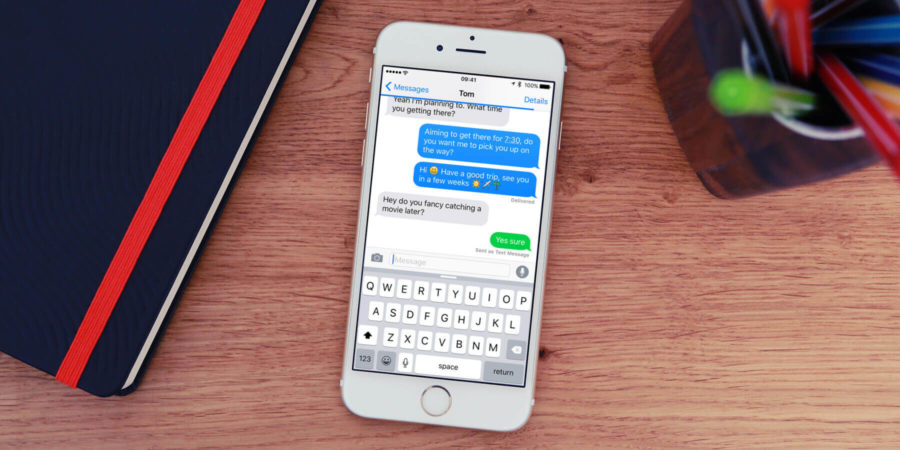
Если вы еще не знаете, что такое технология iMessage, то вы зашли на правильную статью. Будем разбираться, что это и как можно включить или отключить аймесседж на ваше айфоне.
На сегодня существует много способов обмениваться сообщениями, но Apple никогда не отставала в этом плане. У них есть свой ответ современным Viber, WhatsApp и другим.
Что такое iMessage в айфоне?
аЙмесседж — это технология, которая позволяет обмениваться мгновенными сообщениями. Также есть возможность отправить фотографии, видео, контактные данные и прочее. 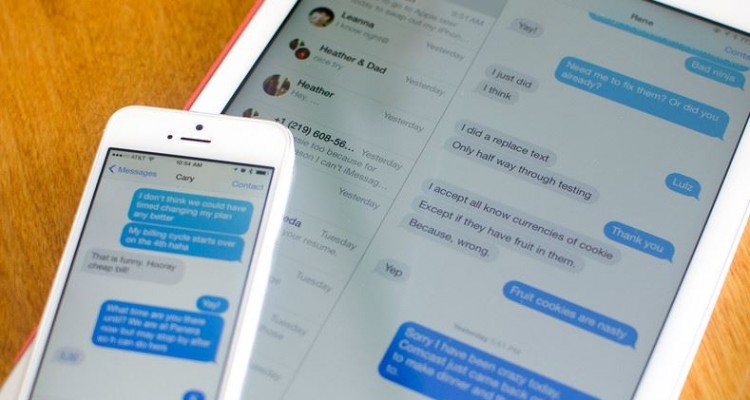
Эта служба обмена сообщениями появилась еще в далекой iOS 5.0. Это был 2011 год и технология представлена на WWDC, что смогло заинтересовать достаточно большое количество людей.
На сегодня, многие пользователи iPhone не пользуются этой функцией, ведь на сегодня так много приложений, которые позволяют делать те же действия. 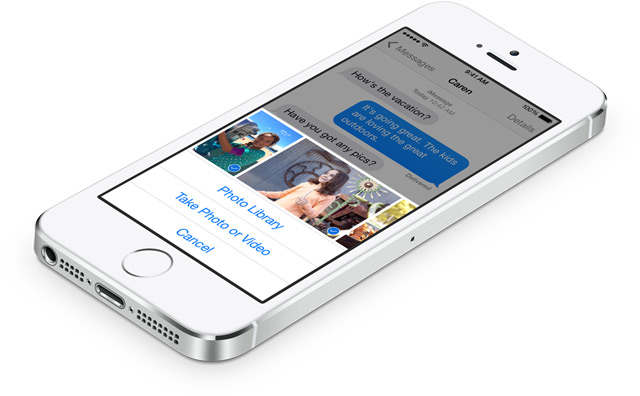
На это есть свои причины, ведь iMessage позволяет обмениваться сообщениями только между устройствами, которые работают на iOS или OS X.
Но хочу напомнить, что обмен сообщениями в этом сервисе бесплатен, ведь он использует исключительно интернет соединение.
Как подключить/выключить iMessage на iPhone?
Обычно в этом вопросе люди делятся на две части, те кто хочет отключить эту функцию, ведь она мешает пользоваться обычными смс.
Вторая категория, это люди, у которых появились друзья с айфонами и так проще общаться.
Давайте разбираться, где находится эта функция в нашем телефоне:
- открываем Настройки;
- переходим в Сообщения;
- активируем iMessage.
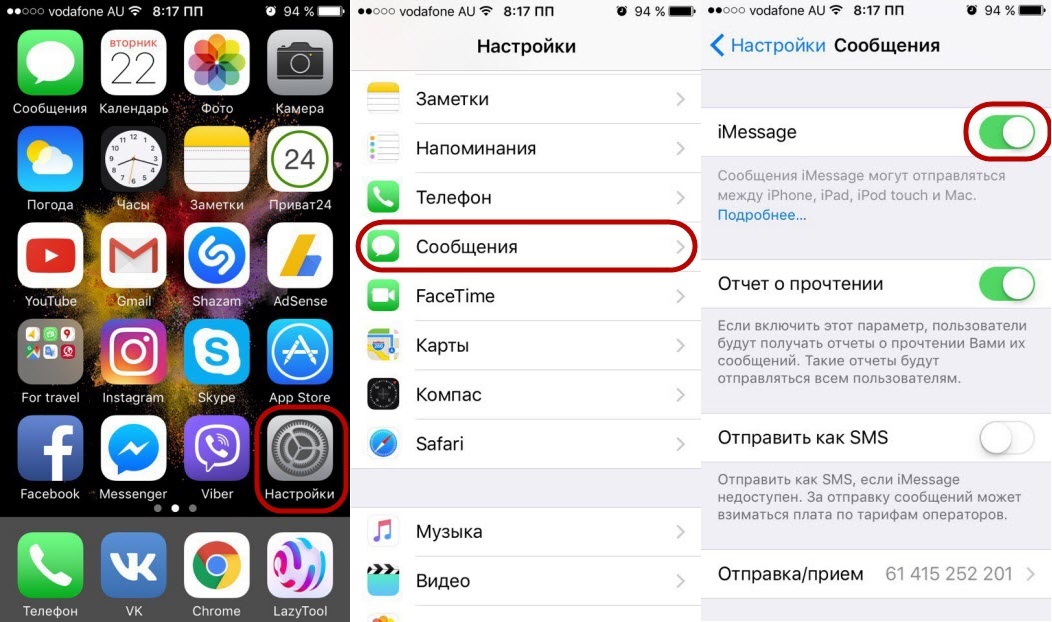
Иногда возникают проблемы с активацией этой услуги, но если у вас нормальный оператор, то все должно пройти гладко. Обычно проблемы не возникают и все включается мгновенно.
Как пользоваться iMessage на iPhone?
аЙмесседж достаточно специфическая функция, которую многие просто игнорируют и не хотят ей пользоваться. Хотя в США и прочих странах, где айфоны очень популярны, эта функция используется по умолчанию для общения. 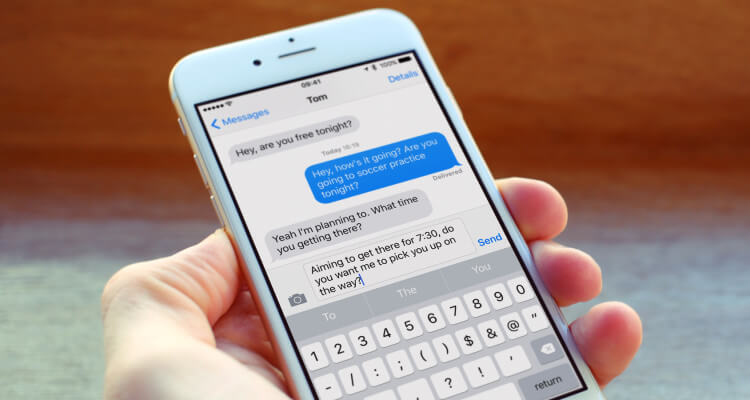
Если вы хотите успешно отправить сообщение в iMessage, вы должны убедится в следующем:
- у вашего собеседника есть устройство от Apple;
- у него включен iMessage и интернет;
- у вас успешно активировался этот сервис;
- включен интернет.
Дальше вы просто пишите сообщения как обычное смс, только теперь они выглядят немного по другому. Вместо зеленого цвета, появляется синий цвет, который полностью окрашивает ваш текст.
Не забывайте, что есть возможность отправки разных фотографий и видео. Также есть много разных дополнительных функций, вроде рисунки, разные эффекты и прочее.
Выводы
Если в вашем кругу общения большинство людей использует именно iPhone, то есть смысл переходить на iMessage в качестве основного мессенджера.
Тем более, что теперь вы знаете как можно включить и отключить данную функцию на вашем устройстве и я вам рассказал основные критерии для ее использования.
Как быстро и грамотно отключить iMessage на iPhone и других Apple-девайсах
Сервис iMessage, как известно — это решение удобное своей универсальностью и качеством работы. Потому большинство Apple-юзеров и предпочитают его другим приложениям для обмена текстовыми и мультимедийными сообщениями, притом до такой степени, что вопрос, а как отключить iMessage, даже не возникает.
И нравится всё юзеру ровно до тех пор, пока у него не возникнет желание (или необходимость) перейти с iOS на другую мобильную платформу.
И вместе с этим возникают вопросы. Какие вопросы?
Неприятные, в основном. Оказывается, что все входящие сообщения от iOS-пользователей вдруг начинают исчезать где-то в глубинах сервиса iMessage и на новое устройство просто не доходят, а их отправители об этом даже не догадываются.
В этой связи, вот прямо сейчас мы и расскажем вам, как отключить iMessage более-менее грамотно. Просто, чтобы потом такого рода вопросов было поменьше и у вас, и у тех людей с которыми вы переписывались. Алгоритм действий на самом деле прост.
Однако есть нюанс: применять его нужно до перехода на новый смартфон, то бишь до того, как вы извлекли SIM-карту из своего iPhone. Повторимся: ДО ТОГО , как вы переставили карту с iPhone на другой смартфон.
Итак, как правильно отключить iMessage на iPhone:
#1 — как отключить iMessage на Mac-е и iPad-е
Это тоже важно. Прежде чем отключать iMessage на iPhone, сервис сначала следует отключить на всех вашим Apple-устройствах, где он был прописан и использовался ранее. Предположим, что кроме iPhone, iMessаge вы юзали также на своем Mac и/или Macbook-е, а также — на планшете iPad.
Значит, начинаем с Mac. На Apple-компах выключатель iMessage находится в настройках приложения «Сообщения«. Открываем его, заходим в «Настройки«, жмём вкладку «Учетные записи» и находим свою учетную запись «iMessage«. Затем удаляем из нее свой номер телефона (снимаем галочку в соответствующем чек-боксе, для этого, возможно, придется включить один из адресов электронной почты). Далее снимаем галочку в чек-боксе «Включить эту учетную запись«, кликаем «Выйти» и в следующем окошке еще раз подтверждаем свое намерение выйти из iMessage еще одной кнопкой «Выйти«.
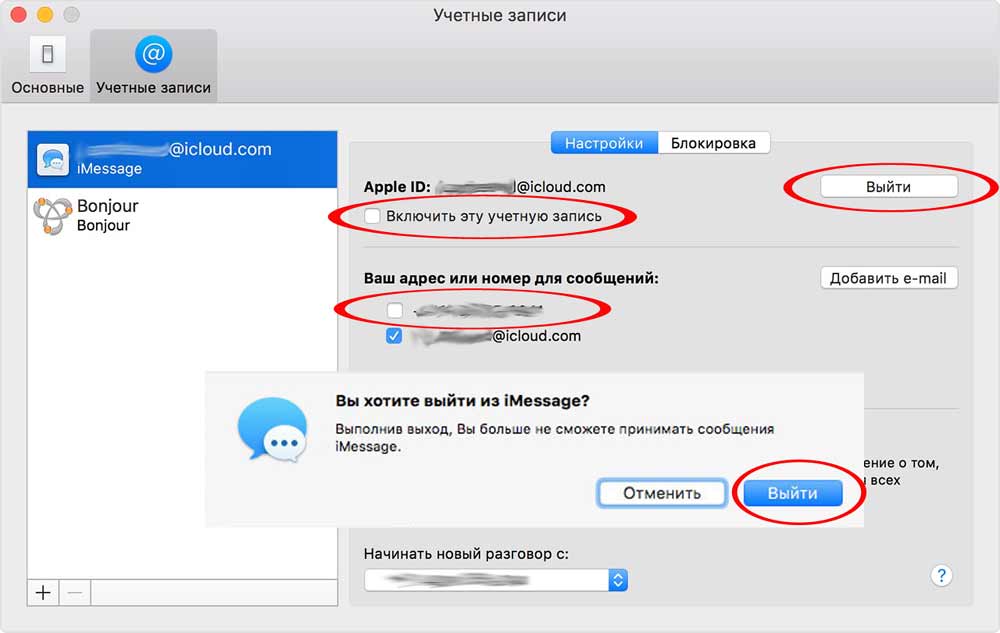
Процедура выхода из iMessage на iPad еще проще. Заходим в «Настройки«, тапаем «Сообщения«, в самом верху экрана находим «iMessage» и переводим выключатель рядом в положение «Откл«.
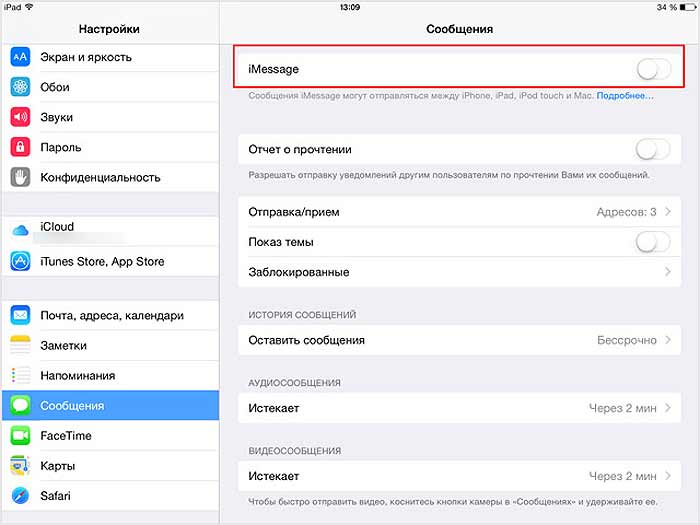
#2 — как отключить iMessage на iPhone
Только после того, как таким же образом выйдете из iMessage на всех своих Mac-ах, MacBook-ах и iPad-ах, можно приступать к отключению этого сервиса и на смартфоне. Поскольку в нём — тоже iOS, то делаем всё точно так же, как и на iPad. Открываем «Настройки«, тапаем «Сообщения«, вверху экрана в строке «iMessage» переводим выключатель в положение «Откл«.
После этого ждём пару минут и пробуем отправить сообщение кому-нибудь из имеющегося списка контактов. Желательно тому, с которым раньше вы переписывались через iMessage, и который, вы знаете, точно продолжает пользоваться этим сервисом и теперь. Если iMessage вы отключили, то кнопка «Отправить«, а также ваши отправленные сообщения в поле диалога должны стать зелеными (в iMessage, напомним, они были голубыми).
#3 — можно вынимать SIM-карту с iPhone
Как видим, ничего сложного. Все описанные действия занимают на самом деле всего несколько минут времени (если Apple-техники у вас не много).
И в завершение еще пара важных моментов:
- первый — в случае, когда вы забыли отключить iMessage, не имеет доступа к своему iPhone (утерян, к примеру) или вынуждены по какой-то причине пользоваться Android-смартфоном, то, возможно, особо переживать и не стоит. В iOS 10 появилась новая фича, которая автоматически удалят номер телефона в настройках iPhone, как только из него извлекается SIM-карта.
- второй — если после отключения iMessage описанным способом, сообщения от ваших контактов вы по-прежнему не получаете, попросите этих людей отправить вам еще пару-тройку контрольных сообщений именно в текстовом виде. Для этого им надо перед отправкой каждого сообщения выбрать опцию «Отправить как текст» (длинный тап по сообщению, пока не появится меню). И таких сообщений нужно отправить 2-3 подряд. чтобы их Apple-девайсы смогли уяснить, что iMessage вы больше не пользуетесь. Немножко хлопотно, конечно, но иначе пока никак.
iMessage на iPhone — что это такое, где находится
Покупка престижного телефона от компании Эппл и изучение его функционального содержимого часто вызывает множество вопросов о работе программ и их назначении. Найдя незнакомый значок на рабочем столе, пользователи интересуются – iMessage на iPhone что это такое и для чего эта утилита предназначена.
Что такое iMessage в айфоне
Приложение является бесплатным фирменным мессенджером компании, который работает исключительно на ее устройствах. Сервис предназначен для обмена сообщениями между пользователя гаджетов и не требует установки сторонних приложений. Он функционирует как привычные СМС и ММС из утилиты «сообщения».
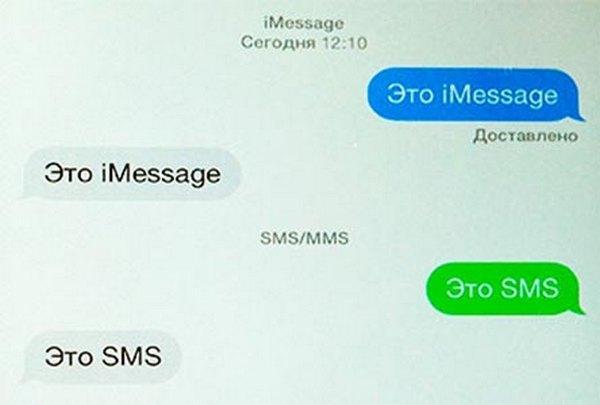
Разница между мессенджером и обычным СМС
Впервые услуга появилась на 5 операционной системе продукции Apple, она полностью бесплатная, отправка коротких писем происходит за счет интернет-трафика. Люди, впервые купившие фирменный девайс, интересуются – iMessage что это за функция на айфоне. По умолчанию сервис отключен и для нормального функционирования требует активации. К плюсам использования аймеседж относят интегрирование по умолчанию в каждый гаджет и соблюдение безопасного режима для отправки сообщений.
Важно! Без постоянного доступа в интернет приложение функционировать не будет и перейдет в режим стандартных платных сообщений, поэтому при отправке СМС снимаются деньги.
Где находится iMessage на iPhone
Программа интегрирована в стандартный сервис «сообщения», предназначенный для отправки СМС и ММС. При потере связи с интернетом он будет сохранять возможность отсылать и получать сообщения, но процесс проходит через стандартную службу коротких сообщений и сотовый оператор будет взимать оплату согласно действующему тарифному плану.
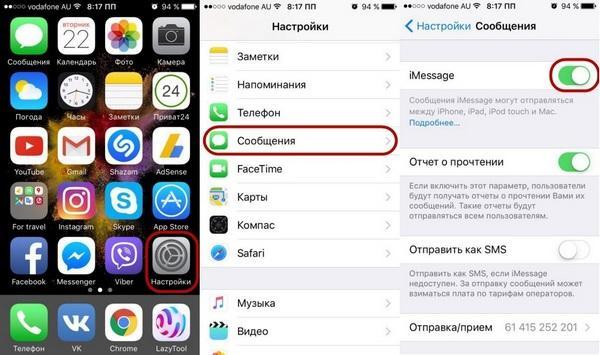
Местонахождение iMessage на iPhone
Как настроить iMessage на iPhone
Аймесседж на айфоне – что это дает для пользователя? В приложении есть множество функций, позволяющих отсылать не только текстовые сообщения. В список основных преимуществ утилиты входит:
- автоматическое удаление аудио- и видеосообщений. При нажатии на соответствующую кнопку они через 2 минуты будут вытерты из истории, но также в функционале присутствует значок «никогда», не позволяющий их стирать;
- выведение фотографий контактов. При поиске нужного абонента приложение показывает не только имя, но и его снимок;
- блокировка контактов. Позволяет выключить отдельных пользователей, внеся их в черный список;
- функция «оставить» необходима для установки продолжительности хранения писем на гаджете: 30 суток, 12 месяцев или бессрочно;
- функция «отправить как СМС» позволяет обмениваться информацией при отсутствии доступа к интернету, но требует оплаты услуг сотового оператора;
- «отчет о прочтении». При активации этой функции собеседники будут знать, прочитал сообщение абонент или нет;
- «переадресация» позволяет отсылать сообщения с устройств, связанных одним идентификационным номером (Apple ID). Благодаря ей можно общаться через них даже с Макбука. Главное, чтобы с девайса был выполнен вход в программу;
- «поднять, чтобы слушать» разрешает прослушать и ответить на звуковое письмо при поднесении смартфона к уху;
- «подсчет символов» функционирует при включенной опции «показ темы» и только при отправке обычных СМС;
- «показ тем» включает изображение темы сообщения;
- «прием/отправка» помогает управлять адресами электронной почты и номерами телефонов для переписки;
- «фильтрация» запрещает получать новости от людей, не входящих в список контактов, они будут появляться в отдельной вкладке.
Важно! Существующий режим низкого качества помогает сжать изображения перед отправкой, чтобы сэкономить сотовый трафик.
Как включить аймесседж на айфоне и айпаде
Как включить аймесседж на айфоне? Действие подразумевает активизацию приложения. Для этого надо пройти следующие шаги:
- В гаджет вставляется рабочая сим-карта.
- Совершается переход «Настройки».
- Отыскивается группа «Сообщения».
- Флажок приложения переводится в активное состояние.
- На дисплее должно возникнуть предупреждение: «отдельные операторы мобильной связи могут брать оплату за отправленное для активизации iMessage СМС».
- Действие подтверждается кнопкой «Ок».
- На экране появится кнопка-ссылка на личный Apple ID.
- Нужно ввести свой идентификационный номер и пароль, дождаться активизации приложения.
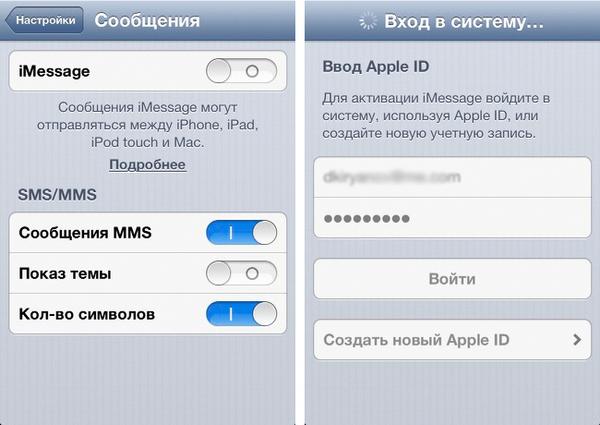
Важно! Сервис функционирует бесплатно через интернет, но компания предупреждает своих пользователей, что за отправку стандартного СМС для активизации придется платить сотовому оператору. Стоимость подключения зависит от тарифного плана сотового оператора.
Как отключить iMessage на iPhone и iPad
Как быстро отключить iMessage на iPhone? Для выполнения процедуры необходимо пройти все шаги выключения в определенном порядке:
- Перейти в раздел «Настройки».
- Найти в списке сервисов графу «Сообщение».
- Нажать на ее ярлык.
- Отыскать подраздел «iMessage».
- Расположенный рядом с ним ползунок перевести в неактивное положение.
Важно! После прекращения работы приложения все исходящие короткие письма начнут отсылаться как обычные СМС с определенной (в соответствии с тарифным планом) платой за каждое из них.
Как отправлять iMessage с iPhone и iPad
Нужно обратить особое внимание на раздел «Отправка и прием» в iMessage на айфоне. Каждый его подраздел имеет собственную функцию:
- «Ваш адрес» требует внесения электронной почты, которая будет ассоциироваться с iMessage. На выбранные пользователем ящики будут направляться письма. Разработчики советуют не вносить их большое количество, чтобы избежать путаницы. Достаточного одного е-мейла.
- «Начинать разговор». Здесь нужно указать номер сотового или адрес электронной почты, с которой будет высылаться исходящая информация. Идеальным вариантом считается первое предложение.
- «Сообщения» – для работы приложения достаточно запустить файл и выбрать нужного абонента. Перед отправкой сведений необходимо убедиться, что около поля ввода есть пометка «iMessage», а клавиша «Отправить» горит синим цветом. Исходящий текстовый документ будет выделен тем же оттенком.
После активации и настройки программы пользователь может высылать и получать короткие письма через интернет, не оплачивая их доставку.
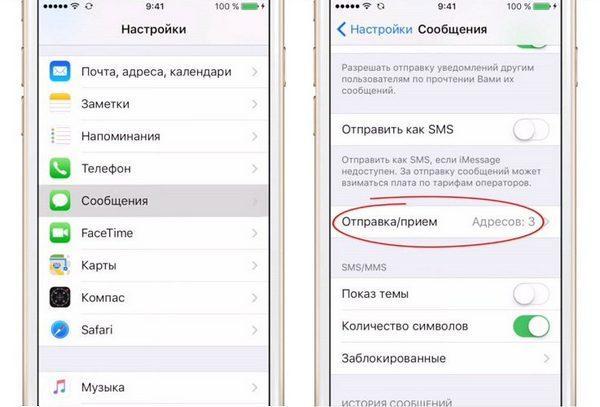
Отправка или прием сообщений
Если у контакта зеленый окрас, то проблема связана с отсутствием активации приложения или он не входит в число пользователей продукции Эйпл. Ему можно отправить только стандартное платное СМС. Процедура возможна при условии, что в настройках устройства был предварительно активирован подпункт «Отправить как SMS». Текстовый документ будет подсвечен зеленым цветом.
Как удалить iMessage с айфона
Приложение на современных моделях является встроенным и единственное, что позволит смартфон – это стереть данные владельца, связанные с программой, но не удалить приложение. Встроенные утилиты намертво «зашиты» в операционную систему и они навсегда остаются ее частью.
Важно! После условного «удаления» любое приложение можно заново закачать из магазина App Store, но в реальности оно не станет загружаться, а произойдет автоматическое восстановление контента из системных файлов.
Почему не работает iMessage на iPhone и iPad
К распространенным причинам нерабочего состояния приложения относят:
- Авиарежим. Ммногие пользователи случайно активизируют режим полета, вызывающий автоматическую остановку работы всех беспроводных соединений на устройстве. При отсутствии связи с Вай-Фай в первую очередь проверяют его работу.
- Неправильные настройки – случайные ошибки, отключение отдельных функций приводит к неработоспособности утилиты.
- Устаревшее ПО. На функциональность приложения влияет не только операционная система iMessage, но и состояние iOS. Для устранения неполадок достаточно проверить наличие обновлений и закачать их на гаджет.
- Слабый сигнал или отсутствие связи. Аймесседж не функционирует на сотовом при недостаточной мощности сигнала, которого не хватает для нормальной работы приложения. Программа зависает и информация не отправляется, если гаджет находится в сети GPRS. Другой вариант – это поездка в метро, где чаще всего случаются неполадки со связью.
- Сбои на сервере компании встречаются редко, но могут доставить массу неудобств, особенно при необходимости постоянной связи. Для проверки достаточно посетить официальную страницу фирмы и просмотреть вывешенные на ней объявления о технических работах, которые проводятся в этот момент.
Важно! Если сотовый не может отправить информацию адресатам, то можно провести сброс данных сети. После переподключения проблема решается в половине случаев.

Сбой в работе приложения
Дополнительные возможности сервиса iMessage
Приложение обладает большими преимуществами, чем обычный центр сообщений. Кроме текстовой и мультимедийной информации, ему доступны многие загружаемые и встроенные сервисы. Программа делает общение более интересным, а при загрузке отдельных утилит позволяет совершать денежные переводы, делать покупки и пр.
К известным дополнительным преимуществам относят:
- Tapback. Используется при отсутствии времени на ответное письмо. При долгом нажатии на входящее СМС появляется меню с шестью реакциями.
- Гифки. В приложении нет GIF-браузера, но проблема решается при помощи утилиты GIF Keyboard в меню Apps. Программа позволяет их разыскивать (по ключевым словам) и высылать вместе с корректным изображением.
- Игра «Камень-ножницы-бумага» предназначена для решения спора или простого времяпрепровождения с собеседником. Ее достаточно запустить в Apps или принять предложение сыграть от абонента.
- Музыка из Apple Music – любимую песню можно отправить двумя касаниями: нажатием на клавишу Apps (расположена с левой стороны от поля ввода) и выбором подраздела «Music». Процедура открывает медиатеку, которой можно делиться и слушать, не выходя из приложения.
- Приложение ETA используется для встреч, разрешает отправить ждущему точное расстояние от места, откуда идет/едет спешащий на встречу. Оно высчитывает сколько времени придется потратить на дорогу при пешей ходьбе, перемещении на машине или общественном транспорте. Подключить приложение можно за отдельную плату.
- Рукописный текст. При переводе смартфона в горизонтальное положение и нажатии левой кнопки экран превращается в подобие графического планшета, на котором можно писать от руки. Если это iPad, оснащенный стилусом, то с его помощью выполняют наброски.
- Создание стикеров. Любой пользователь может сформировать их из интересных фотографий или отрывков из кинофильмов. Утилита позволяет провести обрезку снимка и сохранить его в коллекции, отправить в теле текстового сообщения.
- Эмодзи – при наборе текста можно перевести клавиатуру в одноименный режим и найти слова, которые заменяются картинками.
- Эффекты в сообщениях подразделяются на несколько видов, позволяют отправлять скрытые тексты. Их можно сопровождать фейерверками, воздушными шарами, конфетти. Используются как развлечение или привлечение внимания к особо важной информации.
- GamePigeon состоит из 10 встроенных игр. Владельцы смартфонов предпочитают играть в морской бой, бильярд или покер. Отправленное сообщение об игре собеседник получит в форме обычного СМС.
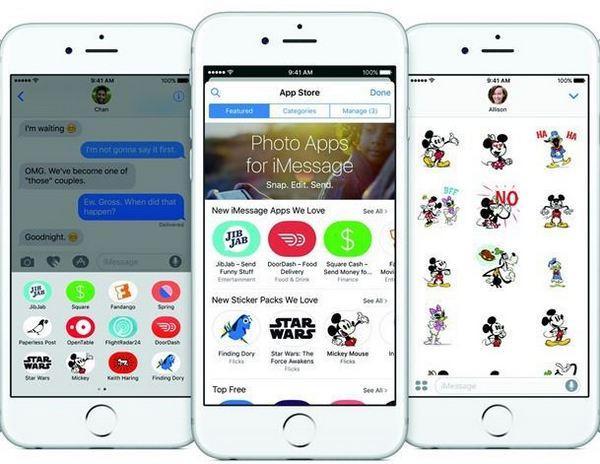
Стикеры для мессенджера
Функция iMessage в обычном айфоне и айпаде легко обогнала по качественным характеристикам стандартное и унылое СМС. Единственным минусом программы является ограниченность ее действия – пользоваться утилитой могут только владельцы «яблочных» устройств, а для остальных она недоступна. Ее легко настроить, а при желании можно отключать.
iMessage-что это, где находится, как включить, как работает?

Среди многочисленных дополнительных возможностей для владельцев iPhone, предоставляемых компанией Apple своим клиентам, популярностью пользуется iMessage — удобная функция-мессенджер, о которой до сих пор знают не все любители Apple.
Что такое iMessage и как он работает, как подключить и настроить аймесседж в iPhone — обо всем этом поговорим в статье, снабдив ее для Вашего удобства подробными фото- и видео-инструкциями.
Оглавление
- Для каких устройств подходит статья
- Что такое iMessage и как он работает
- Где находится функция iMessage и как ее включить
- Возможные трудности и способы их решения
- Выводы
Для каких устройств подходит статья
Функция iMessage стала доступна всем пользователям iPhone, начиная с iOS 5 — это значит, что все модели айфонов, начиная с iPhone 5, поддерживают эту функцию. Фото- и видео-инструкции в данной статье сделаны при помощи iPhone 8 Plus,но описанный алгоритм действий подойдёт для всех нижеперечисленных моделей:
- iPhone 5
- iPhone 6/6 plus
- iPhone 7/7 plus
- iPhone 8/8 plus
- iPhone X/Xs/Xr/Xs Max
- iPhone 11/11Pro/11 Pro Max
- iPhone SE2020
Что такое iMessage и как он работает?
Опция, известная как iMessage (аймесседж),была задумана как специальная возможность для владельцев iPhone обмениваться сообщениями бесплатно, за счёт подключения iPhone к интернету. Другими словами — это бесплатные смс-ки эксклюзивно для владельцев Apple продукции, при помощи которых вы можете общаться с другими владельцами айфонов, айпадов, iWatch, iPad Touch и компьютеров Mac.
Но, чтобы начать пользоваться этой опцией, ее нужно активировать и настроить, поскольку автоматически она не выставлена в Настройках.
Как же работает iMessage на iPhone? Опция находится в привычной; программе по умолчанию «Сообщения», из которого вы пишите обычные sms. Никаких дополнительных приложений устанавливать не требуется, нужно лишь подключить аймесседж в iPhone. О процессе подключения рассказываем и показываем в следующей главе.
Где находится функция iMessage и как ее включить?
- Итак, чтобы подключить iMessage, открываем приложение Настройки.
- Находим раздел «Сообщения», и активируем iMessage при помощи перемещения движка в активный режим (зелёный цвет).

Рисунок 1. Входим в Настройки для подключения Message.

Рисунок 2. Входим в Сообщения, где включаем iMessage.

Рисунок 3. Подключаем iMessage передвижением тумблера в активное положение.
Иногда для активации сервиса может потребоваться отправка обычного смс, после чего опция iMessage станет активна. Она полностью бесплатна, так как работает через интернет-сеть, к которой подключён Ваш iPhone.
- В поле ниже нужно будет нажать на кнопку с надписью «Ваш Apple ID для iMessage», где ввести свои логин и пароль от Apple ID. После этого, iMessage будут активированы, и следующим шагом будет их настройка.

Рисунок 4. Завершаем процесс активации, вводим свои данные от Apple ID.
Перейдём к настройкам аймесседж:
В поле ниже (под той графой, где мы активировали iMessage), мы увидим следующие пункты, которые можно выключить или не включать на наше усмотрение:
- «Отправка/приём» — хранит электронные адреса и номера телефонов, к которым привязано общение в iMessage.
- «Показ фото контактов» — благодаря этой опции, мы будем видеть аватарки абонентов, с которыми общаемся посредством аймесседж.
- Если активировать функцию «Отчёт о прочтении», то всем, кто общается с Вами посредством iMessage, будет видно, прочитали ли Вы сообщение.

Рисунок 5. Активируем функции iMessage в Настройках.
- «Отправить как SMS» предоставляет возможность отправлять i-сообщение в качестве обычного сообщения, если нет интернет-связи, например.
- «Переадресация» — эта опция позволяет подключить аймесседж на других Apple-устройствах, синхронизированных с Вашим iPhone. То есть, благодаря единому на всех девайсах Apple ID, пользователь сможет общаться iMessage на iPade или стационарном компьютере Mac, или iWatch.
- «Показ темы», «Количество символов» — эти настройки разработаны для удобства — показ тем входящих сообщений, подсчет знаков (вторая функция работает только тогда, когда при действии первой).
- «Заблокированные» — список собеседников, которых Вы хотите заблокировать.
- «Фильтрация по отправителю» — при активации этой опции, Вы будете получать сообщения только от тех пользователей, что записаны в Контактах. От незнакомых отправителей сообщения будут отображаться в специальном разделе.
- В «Истории сообщений» мы можем выбрать, оставлять ли сообщения бессрочно, или же удалять через выбранные периоды времени.
- «Сообщения MMS» — подключает MMS к аймесседж.

Рисунок 6. Выбираем необходимые настройки iMessage.
Для аудиосообщений предусмотрены отдельные настройки: по умолчанию, через 2 минуты они удалятся, можно поменять режим и увеличить время, либо вообще выставить «Никогда», чтобы аудиосообщения сохранялись.
Можно также выбрать режим качестве прилагаемых к сообщению рисунков и фото — низкого качества или обычного.

Рисунок 7. Выставляем режимы аудиосообщений и передачи фото.
Отдельно нужно сказать про настройки Отправка/приём iMessage. Входим в поле «Ваш адрес для сообщений iMessage» и указываем там актуальный e-mail или другой электронный адрес — туда который будут доставляться сообщения.
Второе меню раздела — «Начинать новый разговор с» — для указания телефонного номера или e-mail, с которым будет синхронизирован iMessage, и все сообщения будут отправляться с него.

Рисунок 8. Вводим данные телефона и электронной почты, к которым будут привязаны iMessage.
Возможные трудности и способы их решения
Все сообщения iMessage отправляются из обычного приложения Сообщения, при этом они отображены синим цветом (тогда как простые смс — зеленым). Иногда бывает, что мы хотим отправить другому пользователю Apple iMessage, но кнопка отправки отображена зелёным — это может значить, что у пользователя не активирован сервис. Тогда сообщение отправится обычным платным sms.
Также распространённой является проблема, когда iMessage не активируется, хотя все поля были заполнены верно — iPhone просто не отправляет аймесседж или показывает уведомления, что к серверу iMessage не удается подключиться.
Возможные способы решения этой проблемы:
- Проверить, указан ли электронный адрес. Ввести его ещё раз.
- Обновить (сбросить) настройки сети — часто как раз их сбои препятствуют нормальному функционированию аймесседж. Заходим в Настройки — Основные — Сброс, там нажимаем кнопку «Сбросить настройки сети».
- Выполнить принудительную перезагрузку iPhone.
- Ввести данные о себе в Настройках (Настройки — Почта, Адреса, Календари) — иногда отсутствие этих данных может мешать корректной работе iMessage.
- Иногда проблемы с работой iMessage могут быть связаны с обновлением версии iOS или с заменой Apple ID — в таких случаях, они сами собой решаются по прошествии нескольких дней.
Выводы
Итак, в статье мы рассказали, что представляет собой iMessage, как активировать и настроить эту специальную опцию от Apple, как решить неполадки, которые могут возникнуть.
Надеемся, нашим читателям были полезны инструкции с фото- и видео-комментариями, и теперь Вы без труда настроите iMessage и будете использовать эту удобную функцию.
Как полностью отключить iMessage на iPhone

iMessage – это фантастическая бесплатная служба обмена сообщениями от Apple, которая позволяет пользователям iPhone, iPad, iPod touch и Mac отправлять друг другу бесконечные бесплатные текстовые сообщения, изображения и видео. Поскольку iMessage пропускает стандартный протокол SMS / текстовых сообщений от операторов сотовой связи и вместо этого полагается на передачу данных, он часто может помочь вам снизить расходы на телефонные разговоры, сократив плату за тарифный план текстовых сообщений или, по крайней мере, снизив ее до более низкой стоимости.
Все преимущества использования iMessage вряд ли имеют значение, если вам нужно отключить службу iMessaging по другой причине, если вам ясно, почему вы вообще отключаете ее. Нет, мы не имеем в виду временную отправку SMS-сообщения на разовой основе, хотя в некоторых ситуациях это может быть временным решением. Дело в том, что могут быть случаи, когда полное отключение iMessage необходимо, будь то из-за проблем с приемом сотовой связи, периодически неадекватной сотовой связи, отсутствия тарифного плана с iPhone, превышения лимита данных или даже переключения с iPhone на устройство Android или Windows, временное или постоянное. При последней ситуации переключения отключение iMessage на iPhone имеет важное значение, иначе входящие сообщения могут иногда попадать в загадочную нейтральную зону, никогда не доставляя предполагаемого получателя.
Мы более подробно рассмотрим некоторые из распространенных причин, по которым вы хотите отключить всеми любимый сервис ниже, но сначала давайте покажем, как отключить iMessage на iPhone, iPad или iPod touch в iOS.
Как отключить службу iMessage
Это полностью отключает службу iMessage в iOS. На iPhone это заставит устройство вернуться к традиционным службам обмена сообщениями SMS и MMS. На iPad и iPod touch это полностью отключит все функции обмена сообщениями на устройстве, так как нет традиционных текстовых сообщений, к которым можно было бы вернуться.
- Откройте приложение «Настройки» в iOS.
- Выберите опцию «Сообщения»
- Переведите самый верхний переключатель «iMessage» в положение ВЫКЛ.
- Выйти из настроек

Теперь iMessage выключен.
Чтобы быть совершенно ясным, если вы отключите iMessage, вы больше не будете получать сообщения iMessage любого типа, хотя вы продолжите получать традиционные текстовые сообщения (SMS и MMS). Это означает, что пользователь, который пытается отправить вам текстовое сообщение с iPhone или другого смартфона, все равно сможет связаться с вами, но пользователь, который пытается отправить вам сообщение iMessage с iPad, iPod touch или Mac, скорее всего, потерпит неудачу, если только эти устройства не ретрансляция через SMS в качестве опции, поскольку эти устройства не имеют возможности сотовой связи для возврата к протоколу SMS. Это также полностью отключит «Чтение» и «Доставлено» квитанций, потому что текстовые сообщения SMS не предлагают такую возможность.
Обратите внимание, что отключение службы iMessaging приведет к не Удалите все текущие цепочки сообщений, при необходимости это можно сделать вручную.
После того, как вы отключили службу, все будущие потоки сообщений будут использовать зеленые текстовые пузыри, а в поле ввода текста будет написано «Текстовое сообщение», чтобы указать, что они проходят через протокол SMS. Если вы продолжаете видеть синие текстовые пузыри с блоком «iMessage» в поле ввода для новых сообщений, вы, вероятно, не отключили службу.
Вот как выглядит текстовое сообщение в приложении Сообщения:

Зачем отключать iMessage? 4 распространенные причины выключить iMessage
Хотя мы обычно рекомендуем оставить iMessage включенным, потому что это отличный сервис, несомненно, есть причины, по которым вы можете захотеть отключить его, даже на временной основе. Вот некоторые из наиболее распространенных причин выключить iMessage и позволить iPhone использовать только SMS / текстовые сообщения.
1. Вы обмениваетесь сообщениями в зоне 2G / GPRS / EDGE / с низким уровнем приема
Поскольку iMessage полагается на данные ячеек, вам необходимо достаточно приличное сотовое соединение, чтобы иметь возможность отправлять и получать сообщения. Вот почему, если вы находитесь в зоне с очень плохим приемом в ужасной сети, вы часто вообще не сможете отправлять iMessages. Иногда, но не всегда, отключение iMessage может заставить текстовые сообщения проходить на обоих концах. Конечно, вы также можете выборочно отправлять iMessages в виде текстов через протокол SMS, но если вы в разговоре, проще просто временно отключить всю службу.
2. iMessage использует тарифные планы
Да, iMessage использует тарифный план для мобильных телефонов. Таким образом, если у вас очень маленький тарифный план с низкой пропускной способностью (обычно 100 МБ или меньше в месяц), и вас забрасывают мультимедийными сообщениями с тоннами фотографий и видео от друзей, вы можете проявить осторожность и подумать об отключении iMessage, потому что все эти мультимедийные сообщения складываются быстро. Для простых текстовых сообщений iMessages каждое сообщение имеет крошечный размер, измеряется в несколько килобайт (а не в мегабайтах), и поэтому обычно не о чем беспокоиться, если у вас нет плана передачи данных вообще, что подводит нас к следующей причине….
3. iPhone использует тарифный план сотовой связи без данных, но без ограничений по текстовым сообщениям
iMessage использует очень небольшие объемы данных (если вы не отправляете много изображений и видео), но это небольшое использование данных не имеет большого значения, если у вас вообще нет тарифного плана на iPhone . Это довольно распространенная ситуация для тех, кто использует iPhone в качестве устройств Pay-Go или когда едет за границу и использует дешевую SIM-карту с поддержкой только для звонков и текстовых сообщений.
4. Переход на Android / Windows Phone (даже временно)
Отключение iMessage абсолютно необходимо, если вы планируете использовать тот же номер телефона и SIM-карту с телефоном Android или другим смартфоном, даже если это временно, чтобы опробовать новый Nexus, иначе вы обнаружите, что большинство входящие текстовые сообщения, будь то SMS или MMS, просто не будут отображаться на устройстве Android. Это действительно странный побочный эффект, если оставить iMessage включенным, если кто-то переключил телефоны с iPhone на что-то еще, и многие люди жалуются, если они переключили платформу смартфонов. Единственный очевидный способ предотвратить это – отключить iMessage на iPhone перед отключением SIM-карты или номера телефона, но изрядное количество пользователей забывают это сделать и, таким образом, теряют часть своих входящих сообщений. Обидно, но, вероятно, в будущем будет представлено другое решение этой проблемы, которое не требует отключения iMessage непосредственно на самом iPhone.
Помните, что вы всегда можете снова настроить и включить iMessage на iPhone, если хотите, функция не исчезнет навсегда, если вы захотите снова включить ее.
iMessage: что это такое на iPhone
Общение с помощью СМС закончилось уже несколько лет назад, когда появились удобные мессенджеры с бесплатными сообщениями. Существует много популярных мессенджеров, и в то же время Apple не перестает активно продвигать свой сервис – iMessage. Постоянно добавляет новые функции и возможности. В этой статье мы расскажем, что такое iMessages, как им пользоваться и какие возможности он открывает.
Что такое iMessage на iPhone
 iMessage – это приложение на iPhone, которое совмещает в себе и классические СМС-сообщение и функции современного мессенджера. Все СМС-сообщения, которые вы получаете на свой, можно просмотреть в iMessage и ответить на них. Но основной функционал заключается в общении с другими пользователями iPhone.
iMessage – это приложение на iPhone, которое совмещает в себе и классические СМС-сообщение и функции современного мессенджера. Все СМС-сообщения, которые вы получаете на свой, можно просмотреть в iMessage и ответить на них. Но основной функционал заключается в общении с другими пользователями iPhone.
iMessage интегрируется с большим числом приложений. Например, здесь вы можете отправить собеседнику песню прямо из Apple Music, перевести деньги через Apple Pay, поделиться фотографиями или записать сообщение в виде Memoji. Все эти приложения находятся прямо под полем ввода текста. Чтобы добавить больше сервисов (Например, игры для iMessage или стикеры), нажмите на значок App Store.
Как включить и отключить iMessage на iPhone
Чтобы включить или отключить iMessage, перейдите в «Настройки» и найдите раздел «Сообщения». Здесь есть переключатель «iMessage», который позволяет управлять данной функцией.

После включения iMessage вы сможете отправлять сообщения другим пользователям iPhone абсолютно бесплатно. Чтобы отключить функцию – деактивируйте ползунок. В неактивном состоянии приложение будет использоваться как обычная программа для отправки и принятия смс.
Как отправлять сообщения через iMessage
Чтобы начать новый диалог, нажмите на кнопку карандаша с бумагой справа вверху и выберите пользователя. Программа сама определит, есть ли у собеседника iMessage.

Если у собеседника есть iMessage – стрелка отправки сообщения справа будет синяя. Это значит, что общаться вы можете совершенно бесплатно. Если стрелка зеленая, значит у пользователя нет iMessage, поэтому сообщения будут передаваться в виде старых смс, которые оплачиваются в соответствии с вашим сотовым тарифом. Процесс отправки сообщений стандартный: ввели сообщение, нажали кнопку «Отправить».
Настройки iMessage
В настройках приложения находится много полезных функций. Например, в iMessage можно включить функцию «Отчет о прочтении». Она позволит понять собеседнику, прочитали вы сообщение или еще нет (как сделано во всех соц сетях). Когда iMessage недоступен, например, отсутствует интернет, можно сделать так, чтобы сообщения отправлялись как смс. Для этого в настройках активируйте пункт «Отправка как смс». Когда сервис доступен, сообщения будут отправляться бесплатно через iMessages, в противном случае – как смс.
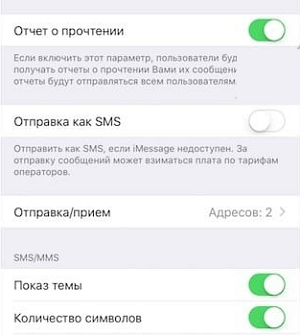
Чтобы включить счетчик символов, активируйте пункт «Количество символов». Функция пригодится в первую очередь тем, кто живет (или временно пребывает) в странах, где плата за смс рассчитывается в зависимости от количества символов.
По-умолчанию, история с каждым собеседником хранится бессрочно. Если же вы хотите, чтобы диалоги очищались каждые 30 дней/год, перейдите во вкладку «Оставлять сообщения» и задайте соответствующие настройки.
Черный список в iMessages
Мы часто оставляем свой телефонный номер в каких-то анкетах и т.п. В связи с этим периодически сталкиваемся со СПАМом в виде сообщений с рекламными предложениями. Исправить ситуацию можно, просто заблокировав нежелательный номер. Чтобы добавить номер отправителя в черный список, откройте с ним диалог, нажмите на значок профиля – «Информация». Далее нажмите на маленькую стрелку справа от телефонной трубки и выберите пункт «Заблокировать абонента».
Чтобы управлять черным списком, перейдите в «Настройки» – «Сообщения» – «Заблокированные». Убрать номер из ЧС можно свайпом справа. Чтобы узнать подробную информацию о контакте – просто нажмите на него.
